Att dela skärmar har blivit en bra färdighet för många sedan arbetet hemma och isolering blev verklighet under de senaste åren. Idag föredrar allt fler att göra allt på sina telefoner, som att delta i videokonferenser, spela spel, titta på film med mera. Lyckligtvis har Apple insett efterfrågan och introducerat skärmdelningsfunktionen i de senaste iOS-enheterna. Denna guide kommer att visa dig hur man delar skärmar på iOS 17/16/15, och tidigare.
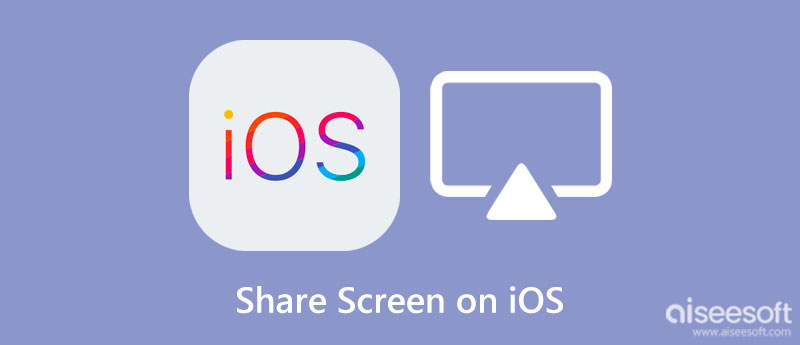
Tack vare en ny teknik som heter SharePlay kan iPhone-användare dela sin skärm i FaceTime-appen på iOS 17 och senare nu. Du behöver dock en app från tredje part för att dela skärmen på iOS 17/16/15/14/13.
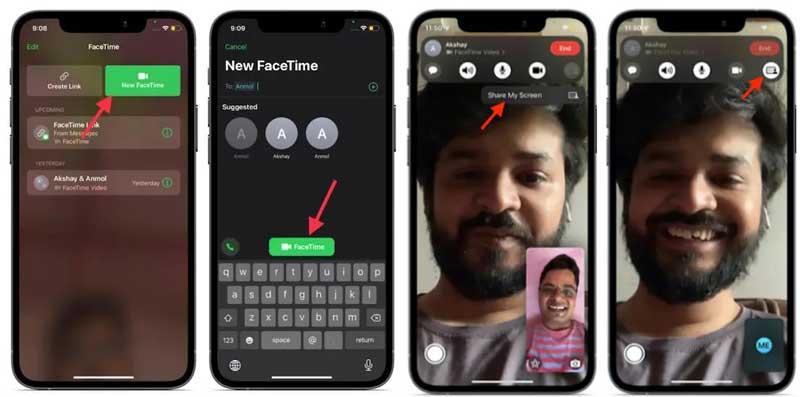
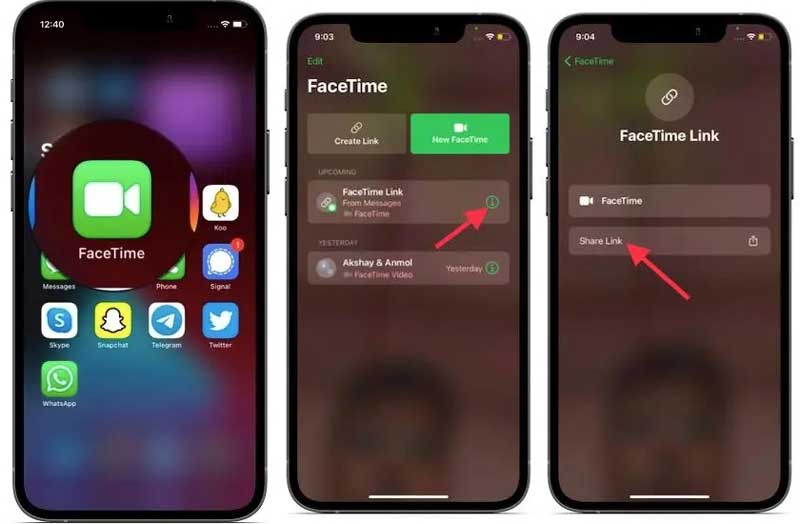
Notera: Det här sättet är endast tillgängligt för iOS 17 och tidigare. Därför måste du uppdatera din programvara till den senaste versionen.
FaceTime-samtalet är inte det enda sättet att dela skärmar på iOS 17 och tidigare. En del av meddelandeappar och onlinemötestjänster låter dig dela skärmen med dina vänner och familj också. Telegram, till exempel, är en funktionsrik app för snabbmeddelanden. Det gör det möjligt för användare att dela skärmar på iOS under ett en-till-en-samtal eller gruppsamtal
Dela iOS-skärm i ett-till-en-samtal:
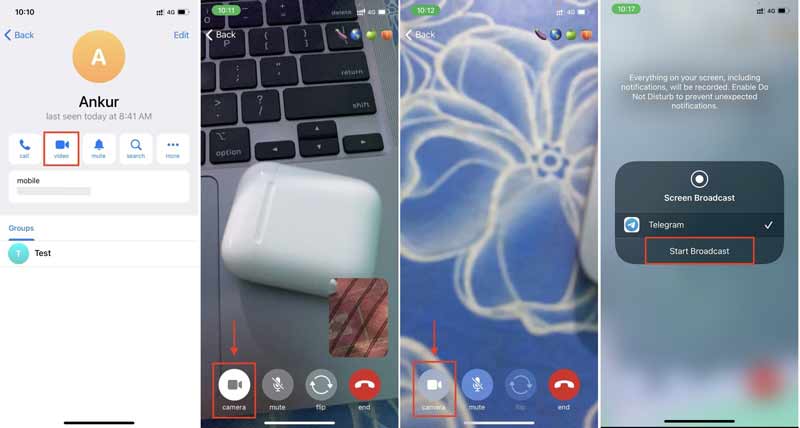
Dela iOS-skärm över gruppsamtal:
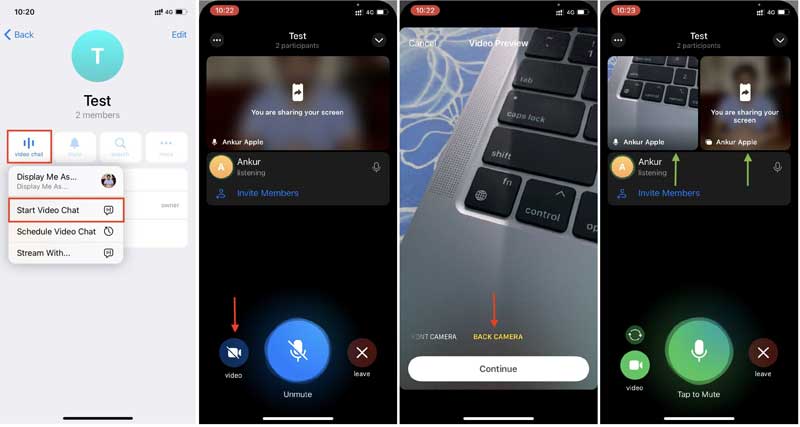
Notera: Så länge du stoppar videosamtalet i Telegram kommer skärmdelning på iOS också att sluta.
Ett viktigt syfte som du tänker dela skärm på iOS är att visa innehållet på en stor skärm, till exempel en PC. Även om du kan gå med i FaceTime-samtal i en webbläsare på datorer, är skärmdelningsfunktionen endast tillgänglig för de senaste versionerna av iOS. Aiseesoft telefonspegel, å andra sidan, är kompatibel med en mängd olika system.

Nedladdningar
Aiseesoft Phone Mirror – Bästa iOS-skärmdelningsverktyget
100 % säker. Inga annonser.
Se till att ansluta både din PC och iPhone till samma Wi-Fi-nätverk. Starta skärmdelningsverktyget när du har installerat det på din PC. Klicka på iOS-spegel knappen för att öppna huvudfönstret. Välj den WiFi-anslutning fliken och välj Skärmspegling. Om du bara vill dela ljud på iOS, välj Ljudspegling.

Vänd dig till din iOS-enhet, gå till kontrollcentret och tryck på skärmen spegling ikon. Välja Aiseesoft telefonspegel på listan. Nu kommer du att se din iOS-skärm på skrivbordet. Det betyder att iOS-skärmen börjar delas med din PC.

Kan jag dela iPhone-skärmen med Android med FaceTime?
Från och med iOS 17 kan Android- och Windows-användare gå med i FaceTime-samtal med sin webbläsare, som Chrome eller Edge. De kan inte starta ett FaceTime-samtal utan bara gå med i ett som initierats av någon som använder en iPhone, iPad eller Mac. Apple-användare kan också dela sina skärmar över FaceTime-samtal.
Varför kan jag inte dela skärmen på iOS 17?
Om du inte kan dela din skärm med FaceTime samtal med en uppdatering till iOS 17, finns det förmodligen några buggar angående uppdateringen eller uppdateringsprocessen, snarare än själva SharePlay-funktionen.
Vad är det bästa sättet att dela en skärm på iOS?
på iOS 17 och senare är FaceTime-appen det enklaste sättet att dela iOS-skärmen. Om du använder det gamla systemet behöver du en app eller tjänst från tredje part.
Slutsats
Denna guide har visat tre sätt att dela din skärm på iOS 17/16/15 och tidigare. Den nya SharePlay-funktionen gör att du kan dela din iPhone-skärm med FaceTime. Naturligtvis kan du göra det med en meddelandeapp, som Telegram. Aiseesoft Phone Mirror är det bästa alternativet för att spegla en iPhone-skärm till en PC. Om du har andra frågor, vänligen kontakta oss genom att lämna ett meddelande nedanför detta inlägg.

Phone Mirror kan hjälpa dig att casta din telefonskärm till din dator för bättre överblick. Du kan också spela in din iPhone/Android-skärm eller ta ögonblicksbilder som du vill medan du speglar.
100 % säker. Inga annonser.